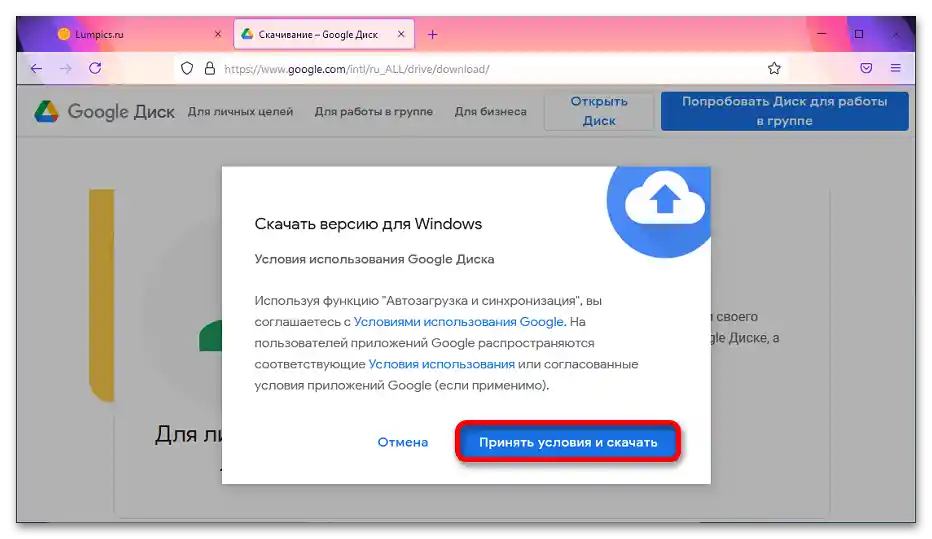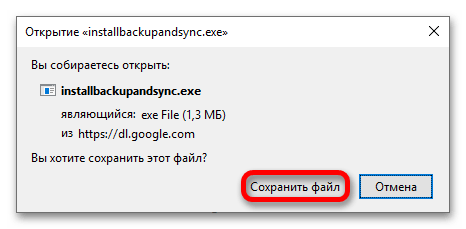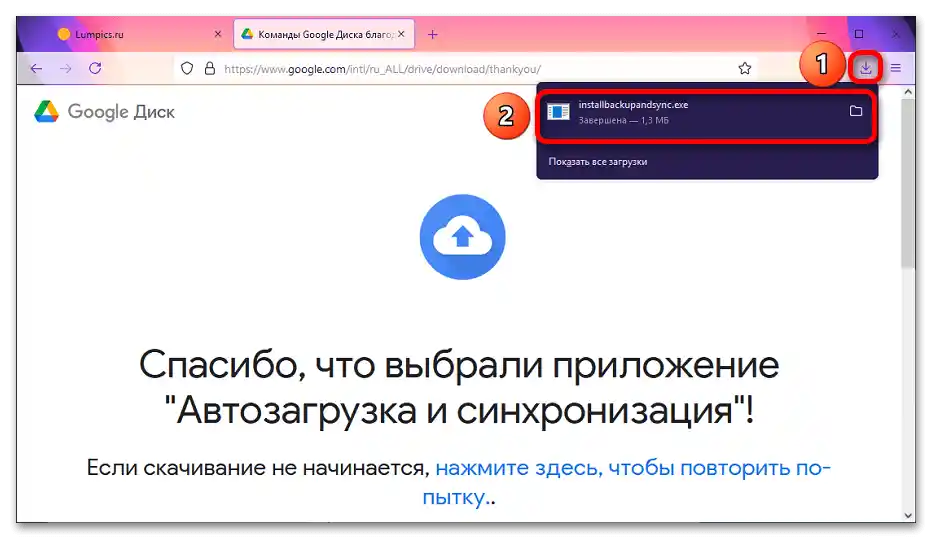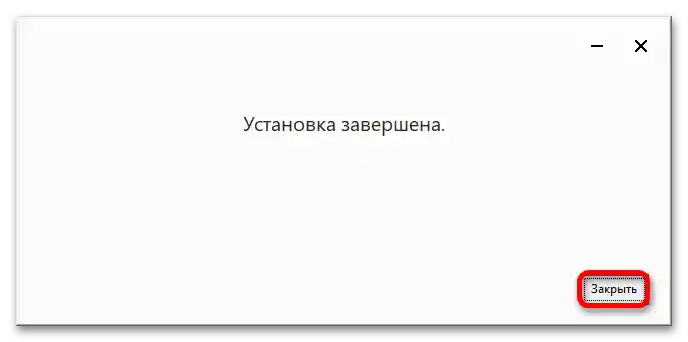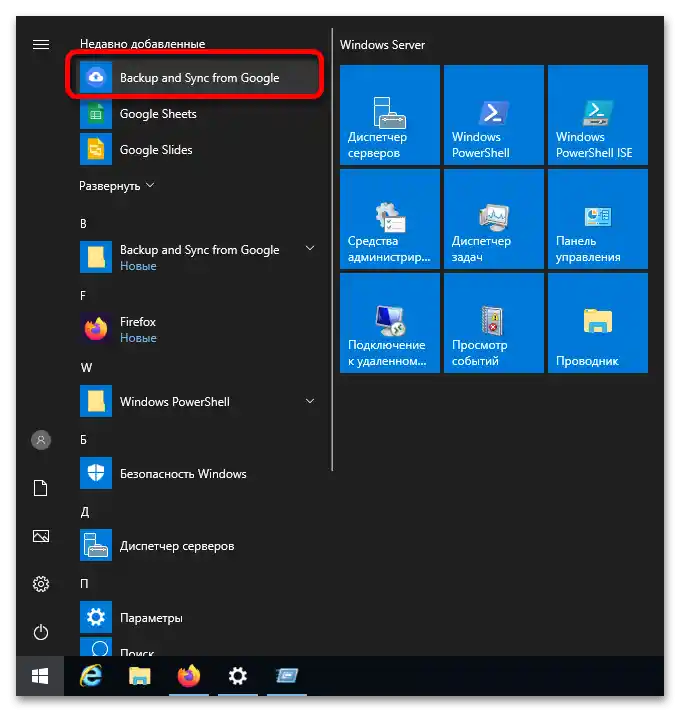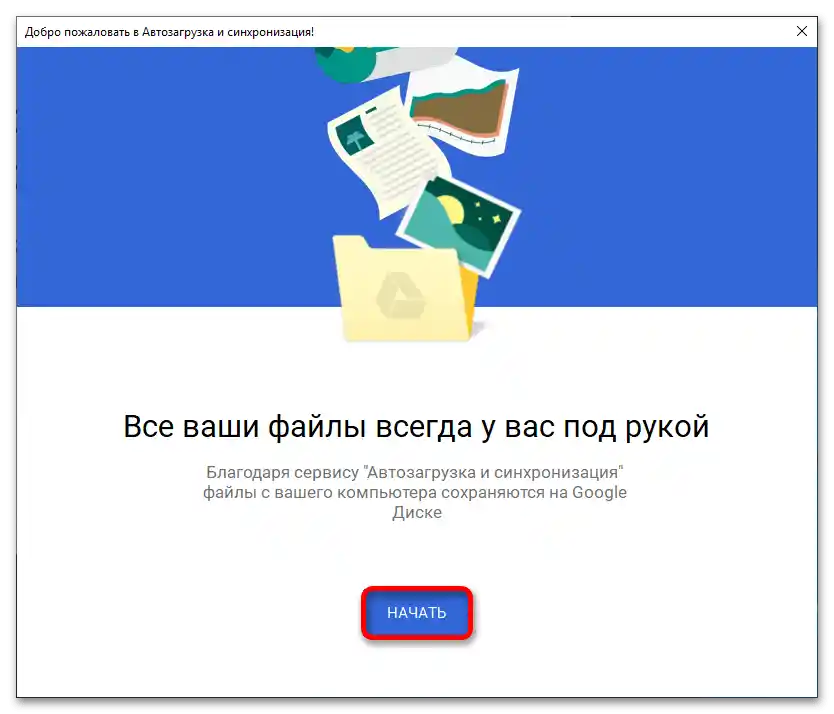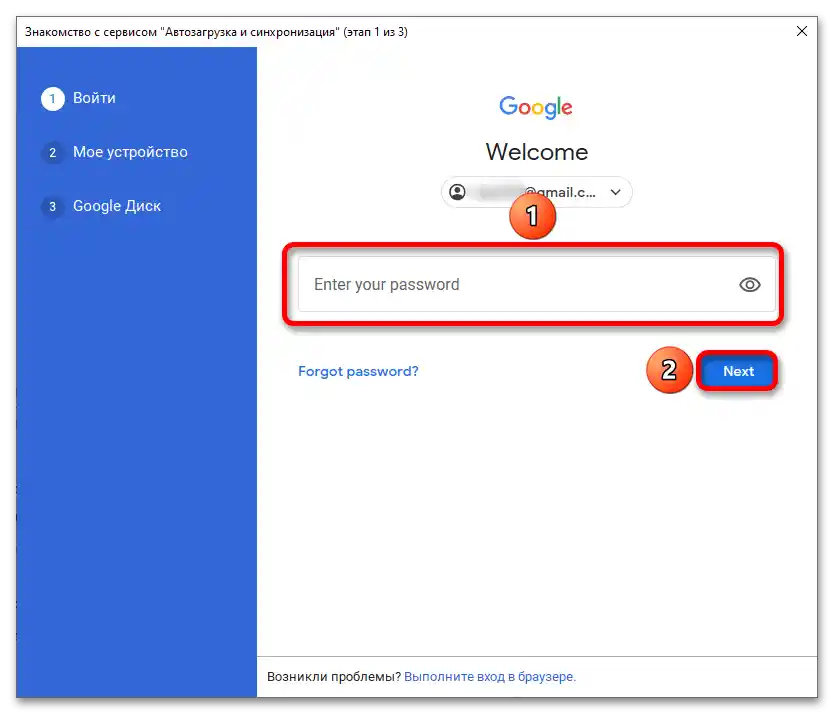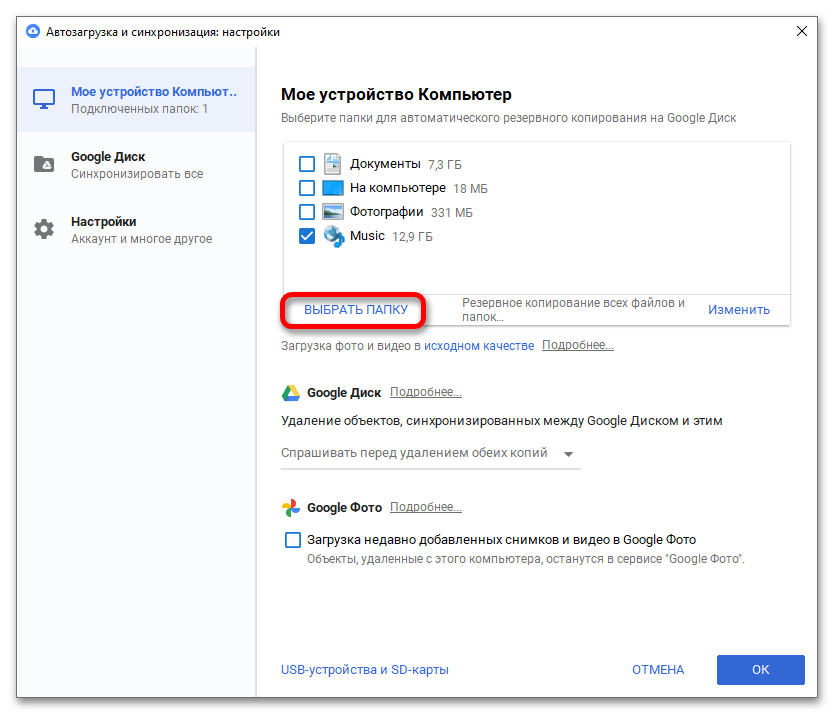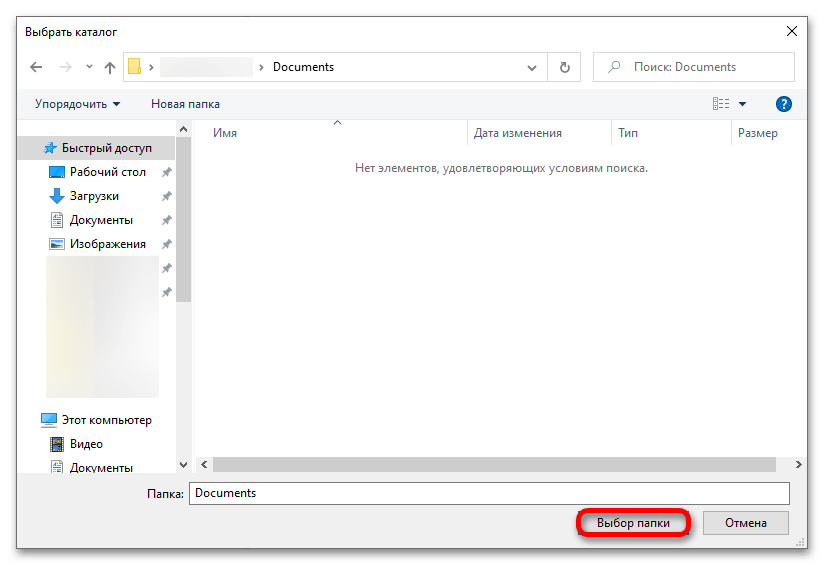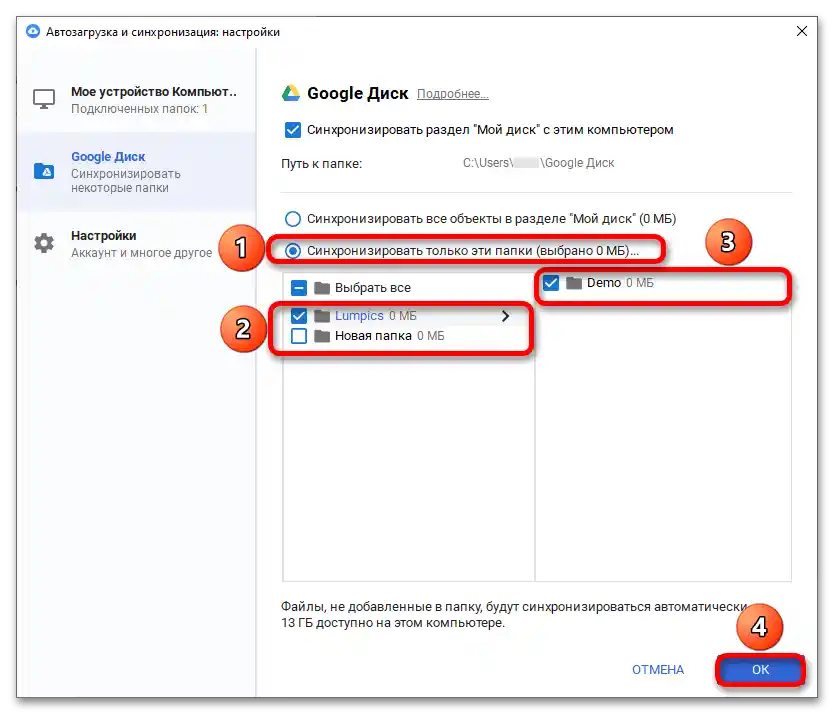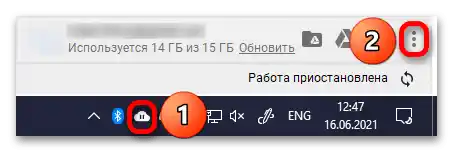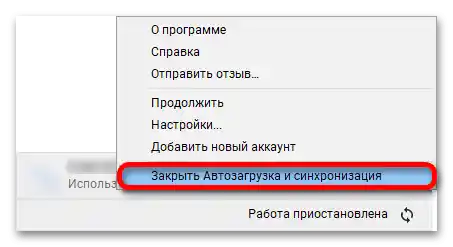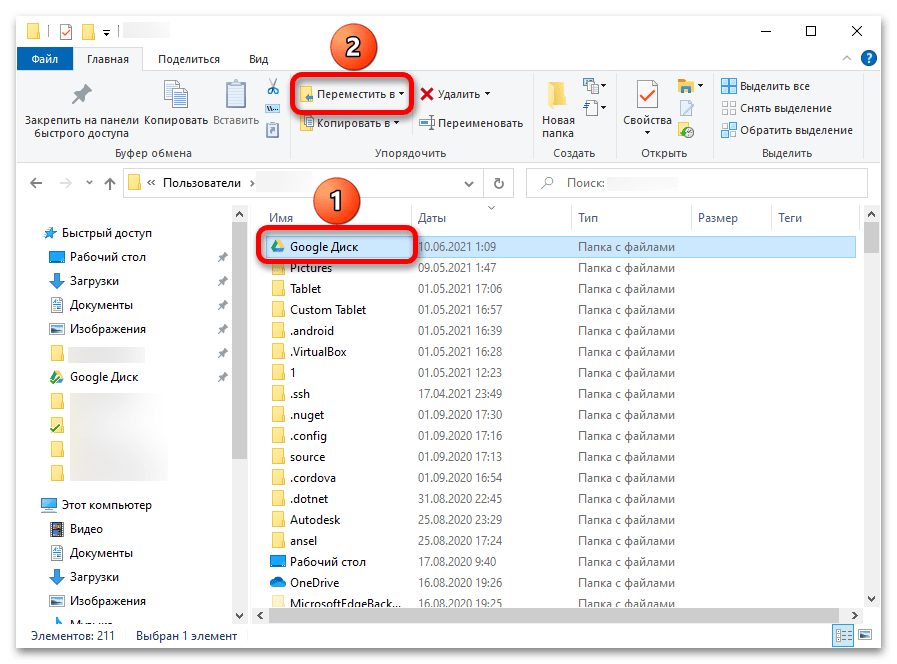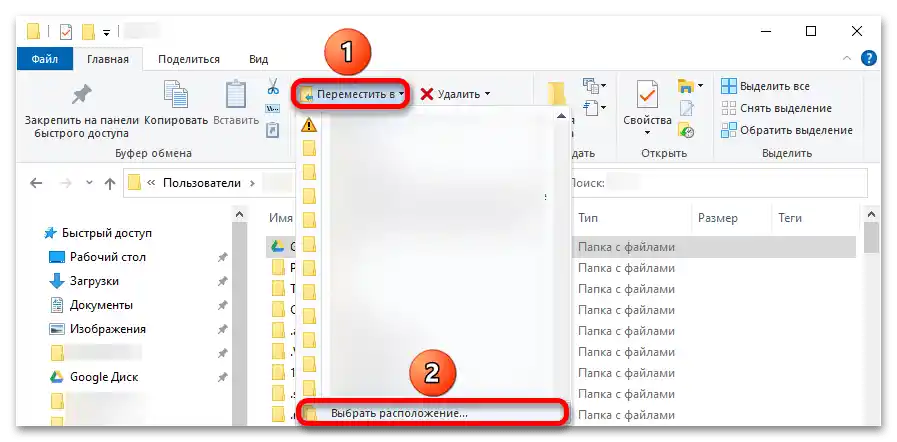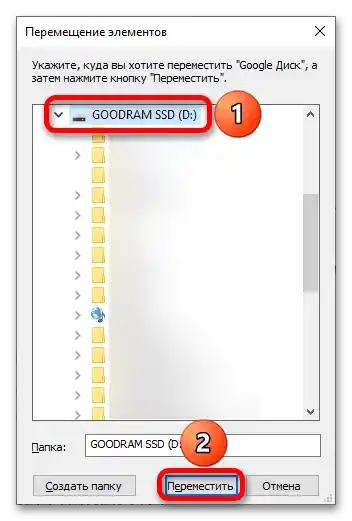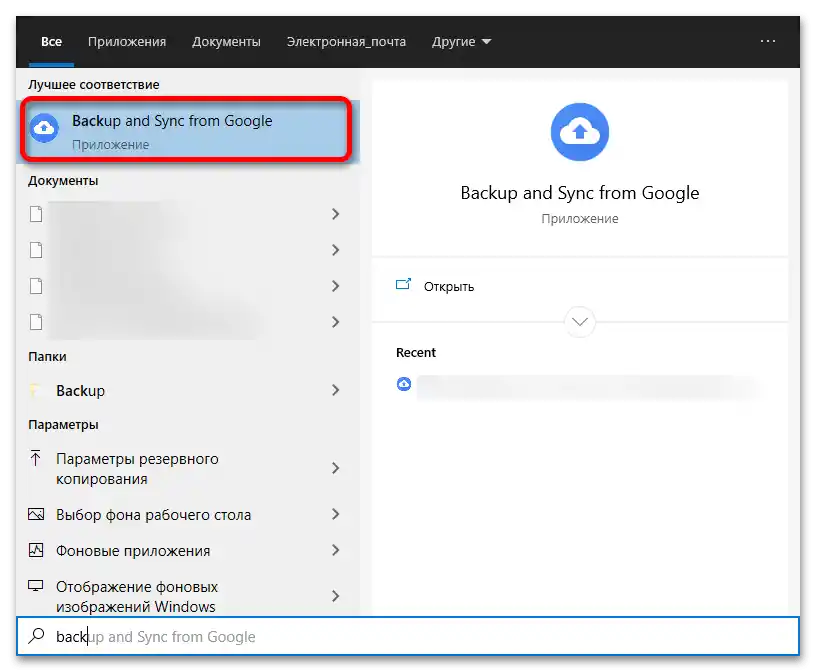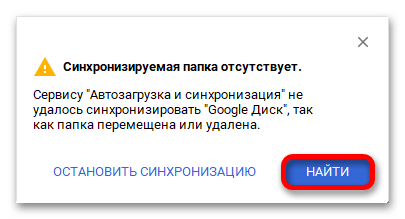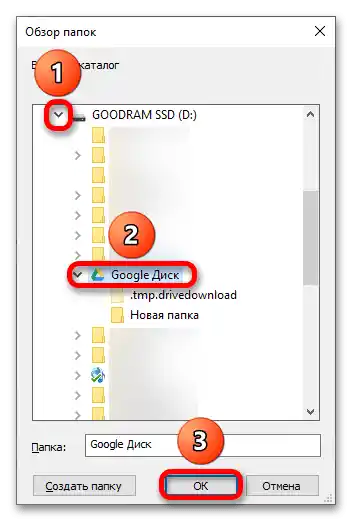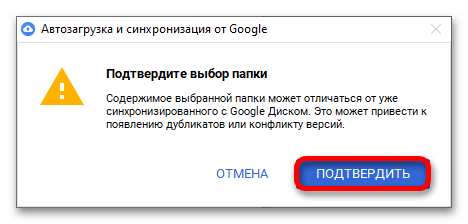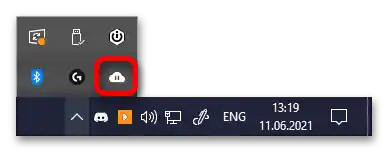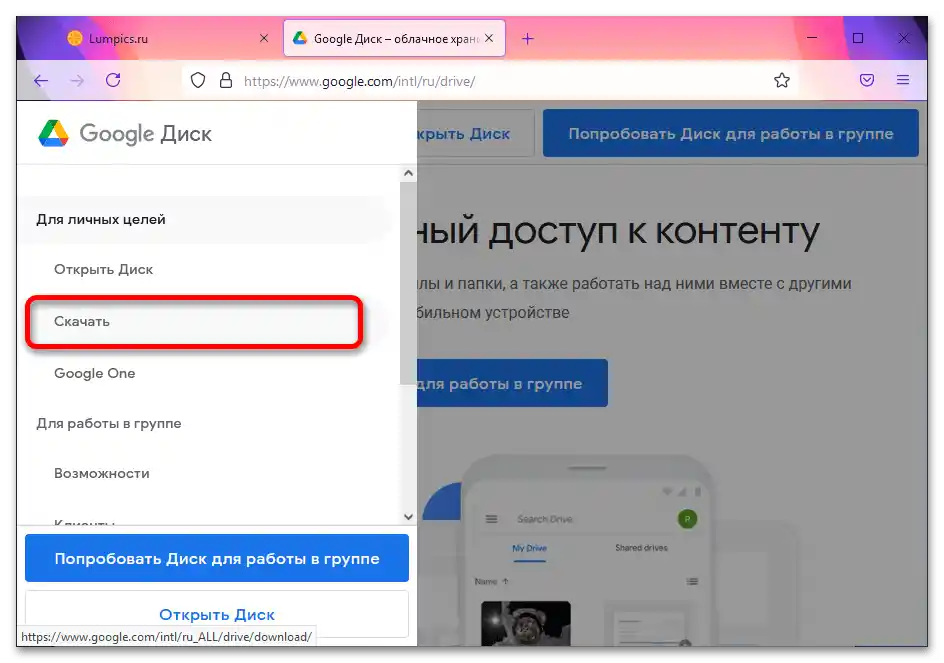Додаток підтримується Windows 7 та новішими версіями системи. Існує також версія для macOS, для якої актуальний ідентичний наступному порядок дій.
Важливо! Користуватися сервісом можна безкоштовно, поки обсяг сховища не перевищить позначку в 15 Гб — після цього потрібно звільнити місце, видаливши непотрібні файли, або придбати підписку Google One.
- Відкрийте веб-сайт Google Drive за посиланням вище. Натисніть кнопку розкриття бічного меню.
- Клікніть "Завантажити".
![Синхронізація Google Диска з комп'ютером_002]()
Читайте також: Як користуватися Google Диском - Прокрутіть сторінку до розділу "Автозавантаження та синхронізація", після чого клікніть "Завантажити".
- Клікніть "Прийняти умови та завантажити".
- Виникне вікно браузера вибору дії. Натисніть "Зберегти файл".
- Відкрийте панель завантажених файлів і клікніть по назві програми від Google.
- Розпочнеться установка, під час якої нічого робити не потрібно — лише дочекатися, коли процедура закінчиться, після чого клікнути "Закрити".
- Відкрийте меню "Пуск" і клікніть "Backup and Sync from Google" під написом "Нещодавно додані".
- Натисніть "Почати".
- Вкажіть логін (email або номер телефону), а також пароль від акаунта.Натисніть "Далі", після чого програма запропонує встановити основні налаштування: відповідні вікна відкриються автоматично на наступних кроках.
- Натисніть "Вибрати папку".
- Перейдіть до розташування директорії, вміст якої потрібно синхронізувати з хмарою, і скористайтеся кнопкою "Вибір папки".
- Відкрийте розділ "Google Диск".
![Синхронізація Google Диска з комп'ютером_012]()
Читайте також: Програми для синхронізації файлів і папок - Якщо потрібно, щоб на комп'ютер завантажувалися тільки певні каталоги з Google Drive, виберіть "Синхронізувати тільки ці папки" і позначте їх галочками. Можна поставити або зняти галочки і для директорій, що знаходяться всередині інших папок, використовуючи панель справа від основної. Завершіть, натиснувши "ОК".
- Також можна перемістити папку, що створюється Google Drive за замовчуванням, куди завгодно. Для цього спочатку потрібно натиснути значок програми в треї, а потім кнопку з трьома крапками.
- Вийдіть з програми, натиснувши "Закрити Автозавантаження і синхронізацію".
- Через файловий менеджер перейдіть у папку свого облікового запису, виділіть "Google Диск" і натисніть "Перемістити в…".
- Виберіть директорію. Якщо її немає в списку запропонованих, натисніть "Вибрати розташування…".
- Вкажіть, де повинні знаходитися файли Google Диска, натисніть "Перемістити".
- Запустіть програму (наприклад, через меню Пуск або пошук).
- У правому нижньому куті екрану автоматично з'явиться вікно-попередження. Натисніть "Знайти".
- Вкажіть, де зараз знаходиться нещодавно переміщена папка. Натисніть "ОК".
- У наступному вікні натисніть "Підтвердити", щоб зберегти зміни.
- Щоб повернутися до налаштувань у подальшому, достатньо один раз натиснути значок програми в системному треї. За іконкою також можна зрозуміти, завершилася чи синхронізація, або вона знаходиться на паузі чи в процесі.
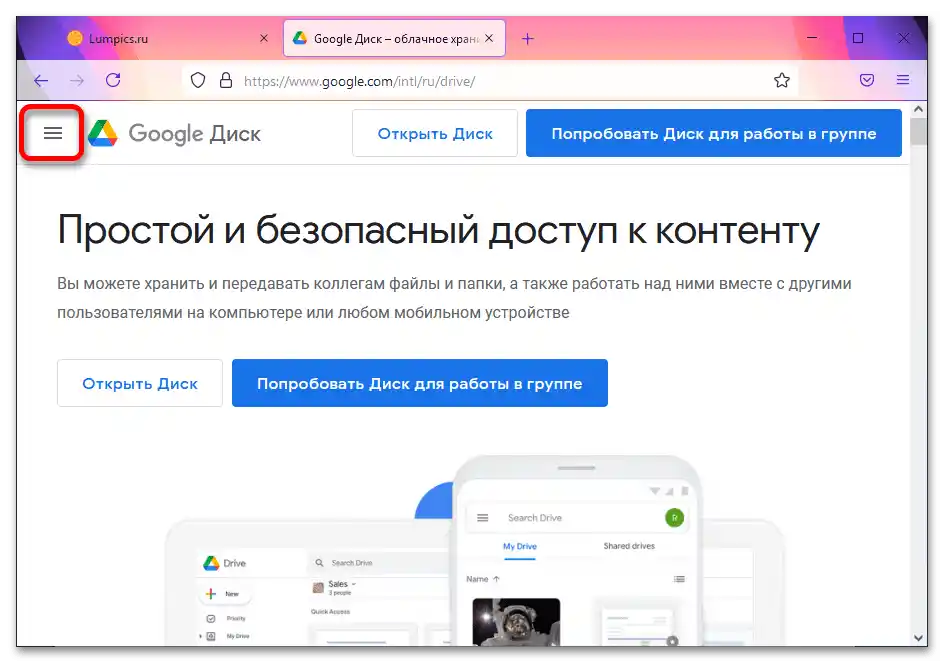
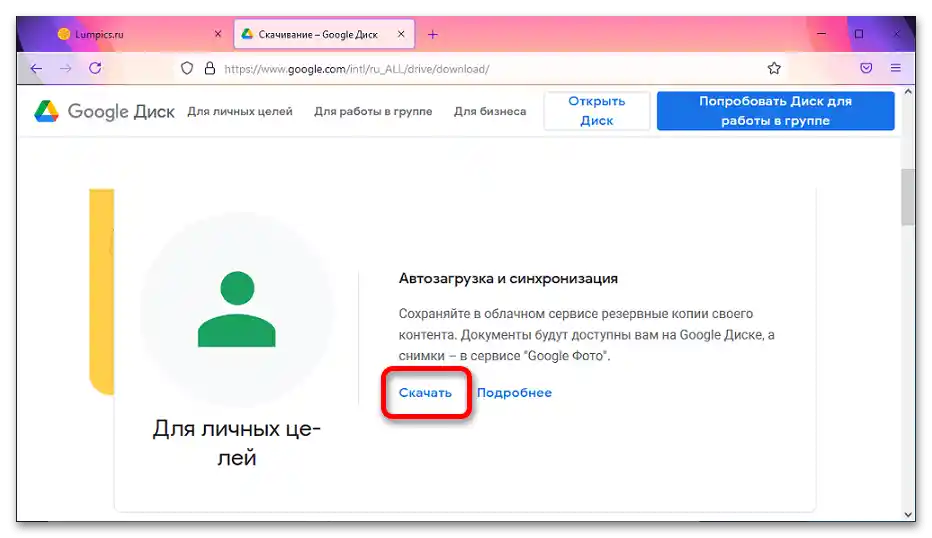
Важливо! Цей розділ відображається залежно від роздільної здатності екрану. Якщо кнопка завантаження не видна, слід відкрити браузер у повноекранному режимі.